
كنت تستخدم جهاز Mac الجديد الخاص بك لعدة أشهر ، إن لم يكن أكثر من عام ، بدون بقية. لم تلاحظ شيئًا غريبًا وأنت سعيد جدًا بعدم المعاناة من أعطال النظام أو مشاكل تتعلق بسرعة إدارته.
ومع ذلك ، تبدأ فجأة في ملاحظة أن النظام يستغرق وقتًا أطول من اللازم لبدء التشغيل وتقديم سطح المكتب لك. لقد انتقلنا من واحد سرعة وسيولة لا مثيل لها، إلى نظام يستغرق وقتًا أطول من الحساب لإدارة الطلبات.
في هذا المنشور ، سنشرح ما يجب فعله حتى لا يزداد الوضع سوءًا ، وإذا لزم الأمر ، يتحسن بشكل كبير. من الواضح أنه ليس أكثر من رقعة لأنه لاستعادة الشعور بالسيولة ، لا يوجد شيء أفضل من إعادة التثبيت من الصفر نظام التشغيل OS X.
منذ بعض الوقت ، أظهرنا لك في إحدى المنشورات التحديث الجديد لـ CleanMyMac، أحد أفضل التطبيقات على OS X إن لم يكن الأفضل ، من أجل تحسين أداء نظام التشغيل لدينا بينما نحصل على مساحة على القرص الصلب. ومع ذلك ، يجدر إعلامك بأن الصيانة الجيدة يمكن أن تزيد أيضًا من السرعة التي يتم بها فتح العديد من التطبيقات وتقليل وقت تسجيل الدخول إلى جهاز Mac الخاص بك. ومع ذلك ، سنخبرك أيضًا عن الاختلاف بدائل لمعرفة كيفية بدء تشغيل Mac الخاص بك بشكل أسرع ، دون الحاجة إلى تنزيل برنامج خارجي للنظام نفسه.
▪ احذف تطبيقات بدء التشغيل التي لا تحتاجها: عندما نقوم بتشغيل جهاز كمبيوتر Mac ، يبدأ نظام التشغيل في التمهيد من نقطة الصفر ، ويقوم أولاً بتنفيذ العمليات الأساسية حتى يظهر لك سطح المكتب حتى بعد تركه إذا طلبت من Mountain Lion القيام بذلك. يتم تحميل جميع المعلومات التي تشير إلى هذه العمليات في ملف Uنيتي Cإنترال من Pعملية ، لذلك إذا لزم الأمر ، ما يتعين علينا القيام به هو تحديد تلك التي لا نحتاج إلى تنفيذها عند بدء التشغيل. للقيام بذلك ، نذهب إلى "تفضيلات النظام" ونختار أيقونة "المستخدمون والمجموعات" ، والتي سنضغط من خلالها على علامة التبويب العليا "بدء التشغيل" ، والمرجع هو Mountain Lion. جميع المعلومات وكيف تركتها إذا رأيت سرعة البواب أكثر من البواب من قبل من أجل إجراء أي تغييرات ، سيتعين علينا فتح القسم بالضغط على زر القفل وإدخال كلمة مرور المسؤول. في هذه المرحلة ، باستخدام +/- في نهاية القائمة ، يمكننا اختيار أي منها نريد حذفه والاحتفاظ به. كلما قل عددنا ، كلما بدأ تشغيل Mac بشكل أسرع.
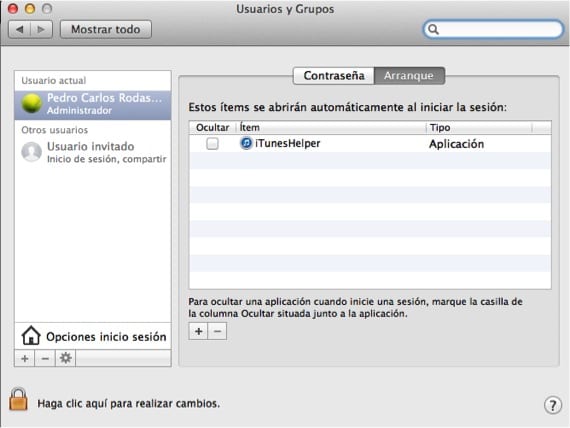
▪ إصلاح القرص الصلب والأذونات الخاصة به: إذا احتفظنا بالقرص الصلب في أفضل الظروف ، بالطبع ، سيبدأ النظام بشكل أسرع. هذه العملية بسيط جدا، حيث سيتعين علينا فقط الوصول إلى "فائدة القرص " داخل مجلد التطبيقات أو على Launchpad داخل مجلد "OTHERS". في هذه الحالة ، سيتعين علينا فقط تحديد القرص الصلب المثبت عليه OSX. توجد في المنطقة السفلية الأزرار اللازمة لتشغيل كل من التحليلات وإصلاح المخالفات.
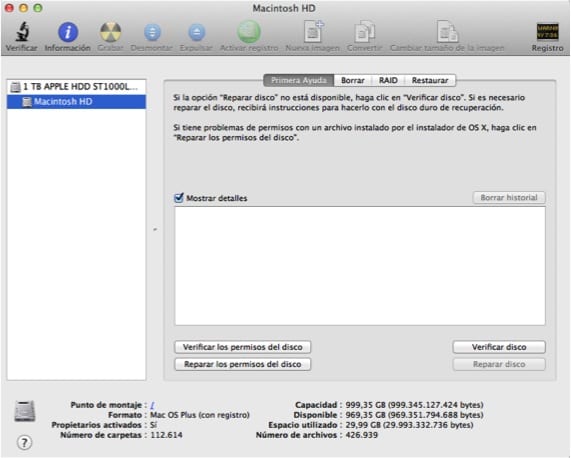
▪ استخدم تطبيقات الطرف الثالث: في حالة تنفيذ الخطوتين السابقتين ، استمر النظام في التباطؤ عند بدء التشغيل ، يمكنك تجربة تطبيقات مثل CCleaner لنظام التشغيل Mac o برنامج CleanMyMac 2 وهي تتضمن أدوات محددة لإدارة التطبيقات التي بدأت مع النظام.
لإنهاء النصيحة ، نعلمك أيضًا أنه إذا كان جهاز Mac الخاص بك يحتوي حاليًا على قرص دوار ، فستتمكن من الوصول إلى سرعات معينة لنقل البيانات ، وهذا أقل مما يمكنك تحقيقه باستخدام قرص SSD. في حالة أنه يمكنك تثبيت SSD على جهاز Mac الخاص بك ، فهذا بلا شك أفضل إجراء يمكنك اتخاذه. كما تعلم ، تقوم شركة Apple تدريجياً باستبدال أقراصها بأقراص صلبة بحيث "تطير" أجهزة الكمبيوتر الخاصة بهم حرفيًا عند استخدامها.
معلومات اكثر - قم بإيقاف تشغيل Mac OSX أو إعادة تشغيله أو وضعه في وضع السكون باستخدام هذه النصيحة البسيطة
نادرًا ما يقول الجميع نفس الشيء لبدء تشغيل OS X بشكل أسرع ، وحذف عناصر بدء التشغيل من التفضيلات وأذونات إصلاح القرص ، وما لا يهم أحد هو إزالة العناصر بعناية من مجلدات Launchdemons و launchagents و startupitems.
ألفارو ، شكرًا لك على مساهمتك ولكن في هذه الحالة ، كما قلت في المنشور ، فهي موجهة أكثر للمستخدمين الجدد. عندما تصل إلى هذه المنصة مع العلم أنه لديك في البداية. الآن ما تقوله قد تم ولكن للأشخاص الأكثر تقدمًا. في المنشور التالي سأقوم بتوسيع الشرح أكثر. شكرا!
نعم لكن ... أي من هؤلاء يجب أن نستبعد ؟؟؟؟